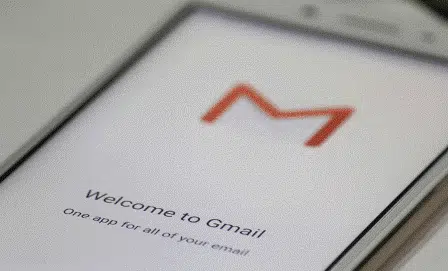PortalMadura.Com – Selain aplikasi WhatsApp dan Facebook yang memiliki grup untuk melakukan transaksi komunikasi atau perpesanan, sekarang gmail pun juga bisa melakukannya.
Pasalnya, saat menggunakan aplikasi ini secara intens untuk mengirim email ke banyak alamat email sekaligus, pengguna dapat membuat grup. Jika sebelumnya Anda harus repot menuliskannya satu per satu alamat email, mulai saat ini Anda bisa lebih efektif dan efisien melakukannya.
Dengan kata lain, cara ini cukup membantu pengguna. Karena, di samping tidak membutuhkan waktu lama mengirimnya, bagi pekerja yang super sibuk tentu akan membuat pekerjaannya semakin cepat terselesaikan.
Lantas, tahukah Anda bagaimana cara membuatnya?. Bagi Anda yang belum tahu, berikut cara membuat email grup di Gmail sebagaimana dilansir Suara.com dari laman Make Tech Easier di bawah ini:
Membuat Grup Gmail Lewat Webmail
Langkah pertama yang perlu Anda lakukan yaitu dengan mengakses halaman Gmail pada browser dan login ke akun Gmail. Kemudian, klik ikon aplikasi di sebelah kanan, tepat di samping ikon Dukungan, untuk mengklik “Kontak”.
Saat sudah masuk di laman tersebut, pengguna akan melihat semua kontak yang tertaut pada akun Gmail. Ada opsi untuk label Gmail di bagian kiri. Klik “Buat Label” untuk membuat email grup baru.
Beri label tersebut dengan nama grup yang diinginkan Anda atau sesuai keinginan, lalu klik Simpan jika sudah selesai. Ketika pengguna mengklik label yang disimpan, Gmail akan meminta pengguna untuk menambahkan kontak atau alamat email baru.
Baca Juga : Lakukan 3 Trik Gmail Ini Agar Kirim Email Semakin Mudah
Gmail juga memungkinkan pengguna memilih beberapa kontak dan menambahkan semuanya ke label yang disimpan. Jadi, pilihlah kontak mana yang akan Anda masukkan pada grub tersebut.
Selanjutnya, jika pengguna mengklik salah satu label, pengguna akan melihat semua kontak yang disimpan di bagian bawahnya. Untuk menghapus kontak dari label, pilih ikon tiga titik dan klik “Hapus dari label”.
Perlu Anda ketahui, Gmail tidak membatasi berapa kontak yang bisa pengguna tambahkan ke dalam grup. Oleh sebab itu, Anda tidak perlu khawatir berapa banyak kontak yang dimasukkan ke dalamnya.
Setelah itu, ketika pengguna ingin mengirim email, di bagian penerima email, pengguna akan langsung melihat label grup yang telah disimpan. Pengguna dapat memilih satu atau lebih grup.
Tidak hanya itu, pengguna juga dapat berbagi dokumen Google Drive dengan satu atau beberapa kontak grup.
Menambahkan Grup Gmail di Aplikasi
Selain cara di atas, untuk menambahkan grup Gmail di aplikasi pada smartphone Android, pengguna harus mengunduh dan menginstal aplikasi Kontak milik Google. Aplikasi ini akan mencadangkan dan menyinkronkan kontak pengguna dari dekstop.
Cara untuk membuat dan mengedit email grup menggunakan label tetap sama seperti yang dijelaskan sebelumnya. Sebagai catatan, aplikasi kontak hanya didukung di Android Marshmallow atau versi terbaru.